Hand2Note ti consente di creare e modificare pannelli HUD. Questo offre ai giocatori la possibilità di personalizzare l’HUD secondo il proprio comfort personale o le esigenze di gioco in variazioni praticamente illimitate.

In questo articolo, esploreremo le funzionalità e la navigazione dell’editor HUD.
Navigazione dell’Editor HUD
Le funzioni per creare o modificare i pannelli HUD si trovano nel menu dell’editor HUD. Per aprirlo, seleziona “HUD Editor” (1) nella finestra principale di Hand2Note.
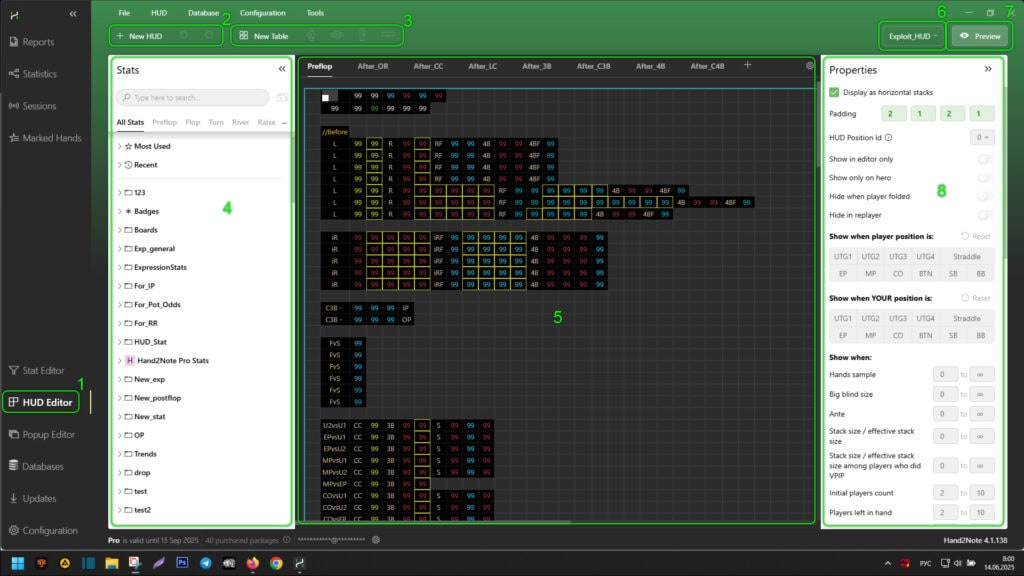
La finestra dell’editor è divisa in aree:
- Area (2) ti consente di creare un nuovo HUD. Gestisce anche le modifiche annullandole o riapplicandole;
- Area (3) ti consente di creare un pannello HUD. Ti permette anche di eliminare o aggiungere righe o colonne nel pannello HUD selezionato;
- Area (4) ti consente di vedere un elenco di statistiche e badge. Puoi anche trascinarli nel pannello HUD creato nell’area (5) per aggiungerli all’HUD;
- Area (5) ti consente di modificare i pannelli HUD;
- Area (6) ti consente di cambiare, eliminare o clonare il profilo HUD selezionato nell’editor;
- Area (7) ti consente di visualizzare in anteprima l’aspetto dell’HUD modificato nel replayer;
- Area (8) ti consente di applicare proprietà di visualizzazione aggiuntive ai pannelli o alle celle HUD. Puoi applicare condizioni di visualizzazione generali, posizionali o dinamiche qui.
Funzionalità di Personalizzazione della Visualizzazione del Pannello HUD
La visualizzazione dell’HUD può essere personalizzata in variazioni praticamente illimitate utilizzando proprietà di visualizzazione aggiuntive per le celle o i pannelli HUD. Sono divise in tre gruppi:
- Generali;
- Posizionali;
- Dinamiche.
Proprietà Generali di Visualizzazione delle Celle o dei Pannelli HUD
Le proprietà generali di visualizzazione delle celle o dei pannelli HUD sono condizioni che non dipendono dalle informazioni note all’inizio della mano o dalle informazioni ottenute durante la mano. Tipicamente, questi parametri determinano l’aspetto o le impostazioni di base dei pannelli e delle celle HUD. Se utilizzi solo condizioni di visualizzazione di base per le celle quando imposti l’HUD, il tuo HUD sarà statico.
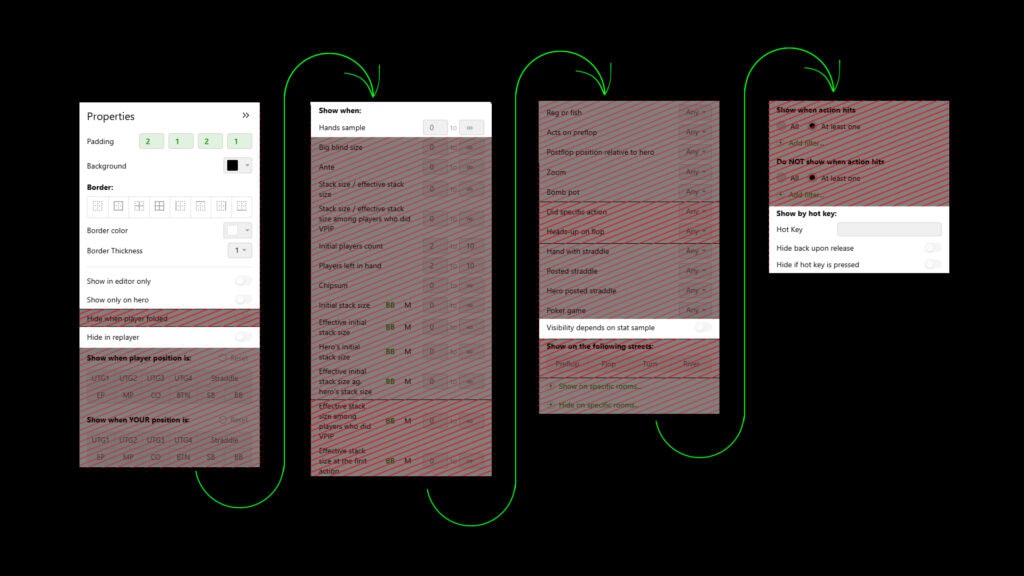
Le proprietà generali di visualizzazione delle celle o dei pannelli HUD includono parametri come:
- “Padding” – ti consente di impostare il padding della statistica all’interno della cella dai suoi bordi;
- “Background” – ti consente di impostare il colore di sfondo del pannello o delle celle HUD;
- “Font” – ti consente di personalizzare il font, specificamente:
- “Font Template” – ti consente di selezionare un font da modelli di font predefiniti;
- “Font Size” – ti consente di selezionare la dimensione del font;
- “Font color” – ti consente di impostare il colore del font;
- Elementi “Bold”, “Italic”, “Underlined” – ti consentono di selezionare lo stile del font necessario;
- Se utilizzi le tue impostazioni di font, puoi salvarle come modello cliccando su “Save as template”. Poi, puoi trovare il modello utilizzando “Font Template” e usarlo;
- “Border” – ti consente di personalizzare il design visivo del bordo della cella della statistica, specificamente:
- Nei modelli visivi, puoi selezionare il bordo della cella modificabile;
- “Border color” – ti consente di impostare il colore del bordo della cella;
- “Border Thickness” – ti consente di impostare lo spessore del bordo della cella;
- Per ogni statistica nell’HUD, puoi impostare colori che cambieranno in base alle sue letture utilizzando i parametri “Add Color Range…”;
- Puoi far sì che il colore della statistica cambi non in base alle sue letture ma in base alle letture di altre statistiche utilizzando il parametro “Set stat the color depends on…”;
- Puoi allegare un popup personalizzato a ciascuna cella del pannello HUD utilizzando il parametro “Assign popup…”. Sarà visibile nel replay e ai tavoli quando passi (o clicchi) il puntatore del mouse sulla cella desiderata;
- “Show in editor only” – ti consente di rendere visibile la cella o il pannello HUD solo nel replayer;
- “Show only on hero” – ti consente di utilizzare il pannello o la cella HUD per visualizzare le statistiche solo sull’eroe;
- “Hide in replayer” – ti consente di nascondere il pannello o la cella HUD nel replayer;
- “Hands sample” – ti consente di impostare la visibilità del pannello o della cella HUD in base al numero di mani;
- “Visibility depends on stat sample” – ti consente di impostare il numero di campioni (selezione statistica) a cui verrà visualizzato;
- “Show by hot key:” – ti consente di impostare la visualizzazione o la scomparsa della cella o del pannello HUD quando viene premuto un tasto specifico;
- “Hot Key” – in questa riga, specifica i tasti utilizzati per nascondere o visualizzare il pannello o la cella HUD;
- “Hide back upon release” – se abiliti questo parametro, quando rilasci il tasto specificato nel parametro “Hot Key”, la cella o il pannello HUD scomparirà;
- “Hide if hot key is pressed” – se abiliti questo parametro, quando premi il tasto specificato nel parametro “Hot Key”, la cella o il pannello HUD scomparirà.
Proprietà Posizionali di Visualizzazione delle Celle o dei Pannelli HUD
Le proprietà posizionali di visualizzazione delle celle o dei pannelli HUD sono condizioni che tengono conto delle informazioni note all’inizio della mano. Ad esempio, posizioni o dimensioni degli stack.
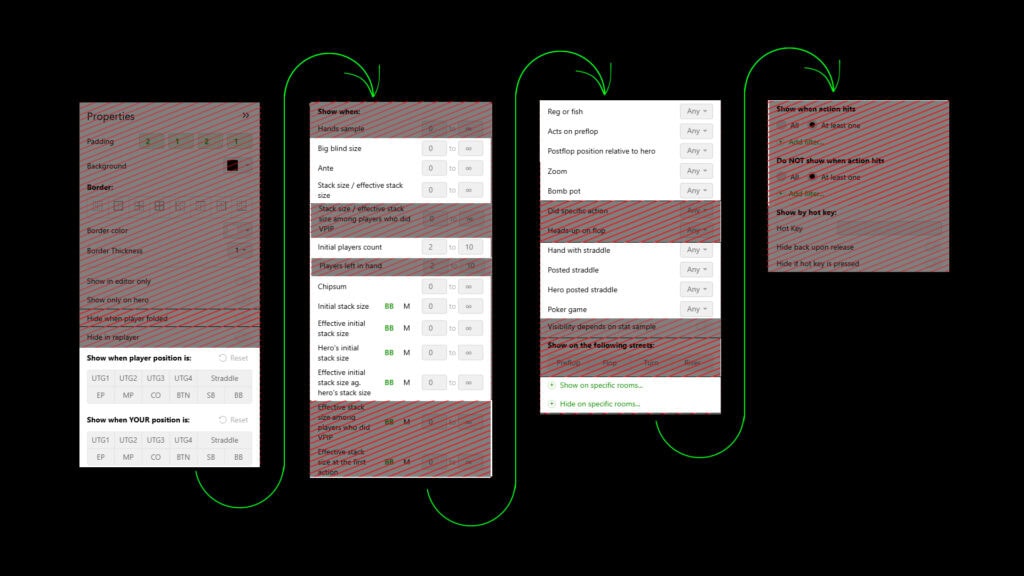
Le proprietà posizionali di visualizzazione delle celle o dei pannelli HUD includono parametri come:
- “Show when player position is:” – ti consente di impostare la posizione del giocatore su cui viene visualizzata la statistica. Se il giocatore si trova nelle posizioni specificate in questo parametro, la cella o il pannello HUD verrà visualizzato;
- “Show when YOUR position is:” – ti consente di impostare la posizione dell’eroe. Se l’eroe si trova nelle posizioni specificate in questo parametro, la cella o il pannello HUD verrà visualizzato nell’HUD del giocatore;
- “Big blind size” – ti consente di impostare la dimensione del big blind a cui la cella o il pannello HUD verrà visualizzato;
- “Ante” – ti consente di impostare la dimensione dell’ante a cui la cella o il pannello HUD verrà visualizzato;
- “Stack size/effective stack size” – ti consente di impostare il rapporto tra la dimensione dello stack e la dimensione effettiva dello stack. Quando viene raggiunto, la cella o il pannello HUD verrà visualizzato;
- “Initial players count” – ti consente di specificare a quale numero di persone a cui sono state distribuite le carte all’inizio della mano la cella o il pannello HUD verrà visualizzato;
- “Chipsum” – ti consente di specificare l’importo totale delle chip al tavolo, al raggiungimento del quale la cella o il pannello HUD verrà visualizzato;
- “Initial stack size” – ti consente di specificare la dimensione dello stack del giocatore. Quando viene raggiunto, la cella o il pannello HUD verrà visualizzato;
- “Effective Initial stack size” – ti consente di specificare la dimensione effettiva dello stack tra tutti i giocatori al tavolo. Quando viene raggiunto, la cella o il pannello HUD verrà visualizzato;
- “Hero’s Initial stack size” – ti consente di specificare la dimensione dello stack dell’eroe. Quando viene raggiunto, la cella o il pannello HUD verrà visualizzato sul giocatore;
- “Effective Initial stack size ag. hero’s stack size” – ti consente di specificare la dimensione effettiva dello stack tra il giocatore e l’eroe. Quando viene raggiunto, la cella o il pannello HUD verrà visualizzato sul giocatore;
- “Reg or fish” – ti consente di specificare per chi (reg o fish, basato sui tag dei giocatori) la cella o il pannello HUD verrà visualizzato;
- “Acts on preflop” – ti consente di specificare dove il giocatore dovrebbe essere seduto preflop: prima o dopo l’eroe, per visualizzare la cella o il pannello HUD;
- “Postflop position relative to hero” – ti consente di specificare in quale posizione rispetto all’eroe il giocatore dovrebbe essere per visualizzare la cella o il pannello HUD;
- “Zoom” – ti consente di specificare a quale tipo di tavoli: zoom o tavolo normale, la cella o il pannello HUD verrà visualizzato;
- “Bomb pot” – ti consente di specificare a quale tipo di tavoli: bomb pot o altri, la cella o il pannello HUD verrà visualizzato;
- “Hand with straddle” – ti consente di specificare l’aspetto della cella o del pannello HUD se il giocatore posta uno straddle;
- “Posted straddle” – ti consente di specificare l’aspetto della cella o del pannello HUD se qualcuno al tavolo posta uno straddle;
- “Hero posted straddle” – ti consente di specificare la visualizzazione della cella o del pannello HUD sul giocatore se l’eroe posta uno straddle;
- “Poker game” – ti consente di specificare in quale gioco di poker la cella o il pannello HUD verrà visualizzato;
- I parametri “Show on specific rooms…” e “Hide on specific rooms…” ti consentono di specificare in quali poker room il pannello o la cella HUD verrà visualizzato e in quali verrà nascosto.
Se utilizzi opzioni di questo gruppo, il tuo HUD sarà posizionale.
Proprietà Dinamiche di Visualizzazione delle Celle o dei Pannelli HUD
Le proprietà dinamiche di visualizzazione delle celle o dei pannelli HUD sono condizioni che tengono conto delle informazioni ottenute durante la mano. Ad esempio, se un giocatore effettua un open-raise, la cella (o il pannello) HUD può apparire o, al contrario, scomparire.
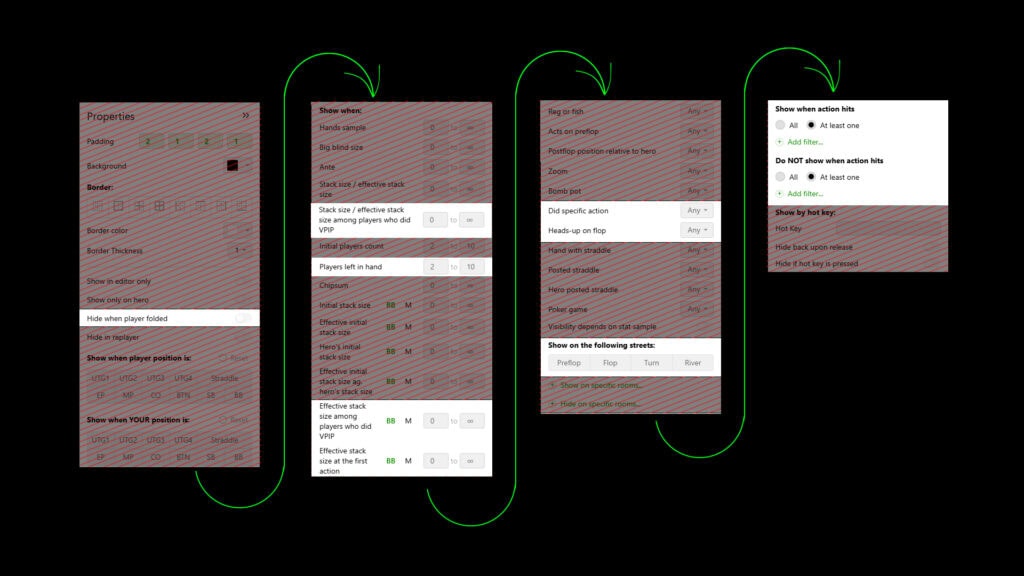
Le proprietà dinamiche di visualizzazione delle celle o dei pannelli HUD includono parametri come:
- “Hide when player folded” – quando questa funzione è attivata, se il giocatore folda, la cella o il pannello HUD smetterà di essere visualizzato;
- “Stack size / effective stack size among players who did VPIP” – in questo parametro, puoi specificare il rapporto tra la dimensione dello stack del giocatore e lo stack effettivo di quei giocatori che hanno fatto VPIP (volontariamente messo denaro nel piatto). Quando questo parametro viene raggiunto, la cella o il pannello HUD verrà visualizzato;
- “Players left in hand” – in questo parametro, puoi specificare quanti giocatori stanno partecipando alla mano. Quando viene raggiunto il numero specificato, il pannello o la cella HUD verrà visualizzato;
- “Effective stack size among players who did VPIP” – in questo parametro, puoi specificare la dimensione effettiva dello stack tra il giocatore e quelli che hanno fatto VPIP. Quando questo parametro viene raggiunto, la cella o il pannello HUD verrà visualizzato;
- “Effective stack size at the first action” – in questo parametro, puoi specificare la dimensione effettiva dello stack del giocatore che ha effettuato la prima azione sulla strada. Quando questo parametro viene raggiunto, il pannello o la cella HUD verrà visualizzato;
- “Did specific action” – in questo parametro, puoi selezionare l’azione del giocatore su cui la cella o il pannello HUD verrà visualizzato;
- “Heads-up on flop” – in questo parametro, puoi specificare in quali situazioni il pannello o la cella HUD verrà visualizzato: quando ci sono due giocatori sul flop o quando ci sono tre o più giocatori sul flop;
- “Show on following streets:” – in questo parametro, puoi scegliere su quale strada: preflop, flop, turn o river – il pannello o la cella HUD verrà visualizzato;
- “Show when action hits” – in questo parametro, puoi specificare la statistica su cui il pannello o la cella HUD verrà visualizzato;
- “Do NOT show when action hits” – in questo parametro, puoi specificare la statistica su cui il pannello o la cella HUD verrà nascosto.
Se utilizzi opzioni di questo gruppo, il tuo HUD sarà dinamico.
Si prega di notare che alcune poker room vietano l’uso di funzioni posizionali e dinamiche. Attualmente, queste sono IPoker, Winamax, PokerStars. Ti consigliamo di verificare la rilevanza di queste funzioni nella poker room in cui stai giocando con il supporto di Hand2Note.
Conclusione
In questo articolo, hai appreso della navigazione e delle funzionalità fornite dall'”HUD Editor” in Hand2Note. Puoi trovare esempi di creazione di un HUD, nonché di applicazione di proprietà generali, posizionali e dinamiche ad esso negli articoli: